Visão geral
O fluxo de trabalho de Revisão permite que você solicite que outros membros da equipe do estabelecimento revisem um documento e forneçam feedback usando a ferramenta de anotação.
-
Disponível nos seguintes ciclos de vida:
- Versão preliminar aprovada para uso
- Do rascunho à versão atual
- Do rascunho à versão final
- A revisão é um fluxo de trabalho com vários documentos; você pode enviar vários documentos para vários revisores.
- Os revisores podem fornecer feedback usando a ferramenta de anotação integrada.
- Após a aplicação do feedback, as anotações podem ser removidas manualmente ou utilizando o fluxo de trabalho "Excluir Anotações".
- Os detalhes das anotações não estão incluídos no registro de auditoria.
- O início e a conclusão do fluxo de trabalho "Excluir anotações" são incluídos no registro de auditoria.
- Não disponível nos documentos originais.
- Quando um documento é enviado para revisão, seu status muda para "Em revisão".
- Quando todas as tarefas de revisão do documento forem concluídas, seu status voltará a ser "Rascunho".
Revisar tarefas do fluxo de trabalho
Para enviar vários documentos para revisão simultaneamente, consulte Fluxos de trabalho com vários documentos.
Enviar documento para revisão
Quem pode concluir esta tarefa?
- Administradores
- Localize e selecione o documento na Biblioteca ou no Caderno de Estudos Eletrônico.
- Selecione " Enviar para revisão" no menu "Ações do fluxo de trabalho".
- Preencha o campo "Revisores" com pelo menos um usuário ou grupo (que deve estar atribuído ao estudo).
- Preencha o campo Data de Vencimento.
- Selecione Iniciar.
Concluir uma tarefa de revisão de documentos
- Localize e abra o documento em Minhas Tarefas, Biblioteca, Caderno de Estudos Eletrônico ou no e-mail de notificação.
- Siga as instruções da tarefa.
- Se aplicável, faça anotações no documento usando as ferramentas de anotação.
- Selecione "Concluir" quando todos os comentários tiverem sido registrados.
- Selecione Concluir para confirmar sua intenção.
Ferramenta de Anotação
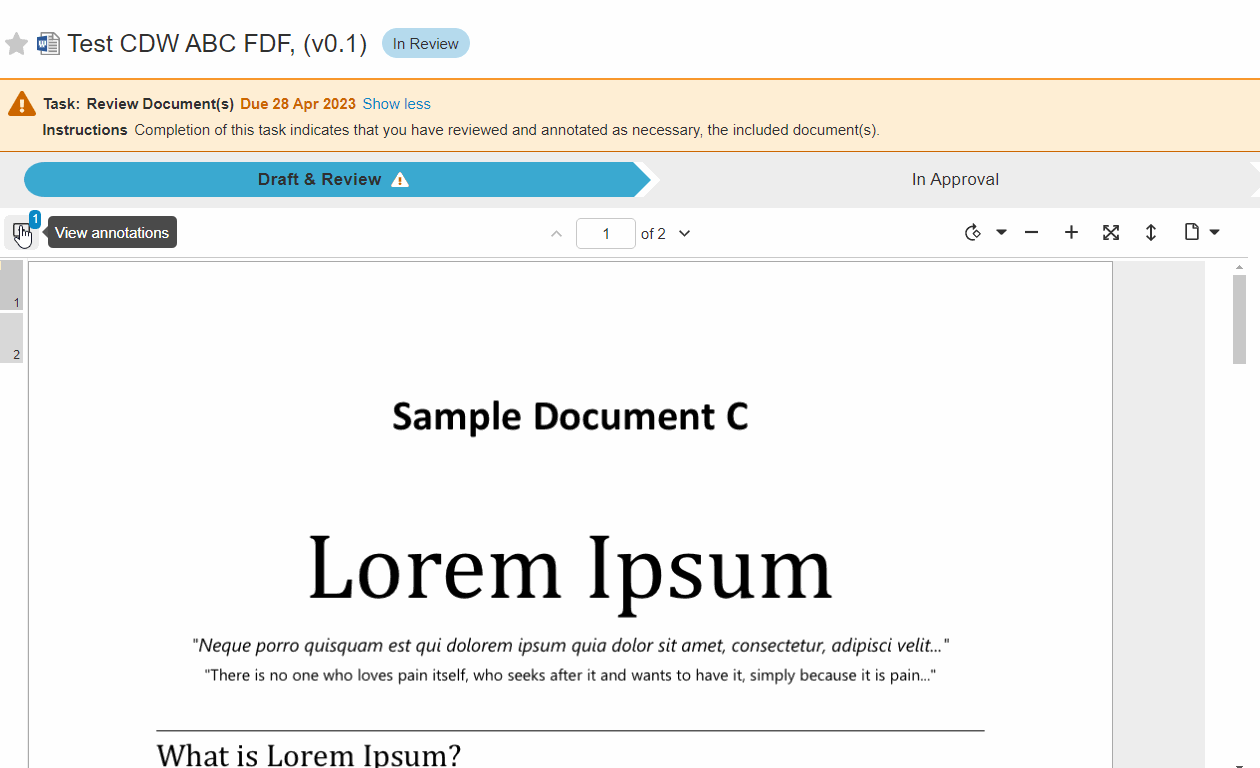
Resolver anotações
Quando uma interação de anotação for concluída, você poderá resolver a nota.
- Localize e selecione o documento na Biblioteca ou no Caderno de Estudos Eletrônico.
- Selecione Exibir Anotações.
- Tome as medidas necessárias para resolver a anotação.
- Selecione a caixa de seleção da anotação se uma revisão adicional não for necessária.